Deaktiver automatisk korrigering for maskinvaretastatur i Windows 10
Windows 10 inkluderer et berøringstastatur for datamaskiner og nettbrett med berøringsskjerm. Når du trykker på et tekstfelt på nettbrettet, vises berøringstastaturet på skjermen. Hvis du ikke har en berøringsskjerm, kan du fortsatt starte den. Windows 10 "Redstone 4" versjon 1803 kommer med nye alternativer som lar deg aktivere automatisk korrigering og tekstforslag for et maskinvaretastatur koblet til enheten din.
Annonse
 Det er mulig å aktivere eller deaktivere automatisk korrigering for maskinvaretastaturet i Windows 10 med enten innstillinger eller en registerjustering. I denne artikkelen skal vi se hvordan det kan gjøres.
Det er mulig å aktivere eller deaktivere automatisk korrigering for maskinvaretastaturet i Windows 10 med enten innstillinger eller en registerjustering. I denne artikkelen skal vi se hvordan det kan gjøres.Autokorreksjon for maskinvaretastatur i Windows 10
Autokorreksjonsfunksjonen er nyttig for folk som tilfeldigvis er dårlige stavere og/eller dårlige maskinskrivere (for eksempel meg selv). Alle gjør skrivefeil og Autokorrektur-funksjonen er utrolig nyttig for å fikse dem, akkurat som du kan gjøre på smarttelefoner.
For å deaktivere automatisk korrigering for maskinvaretastaturet Windows 10, gjør følgende.
- Åpen Innstillinger.
- Gå til Tid og språk - Tastatur.
- Til høyre velger du tastaturet i listen og klikker på Alternativer-knappen.

- Deaktiver avmerkingsboksen på neste side Autokorriger feilstavede ord mens jeg skriver under Maskinvaretastatur delen som vist nedenfor.

Dette vil deaktivere automatisk korrigering for maskinvaretastaturet i Windows 10.
Slik aktiverer du automatisk korrigering for maskinvaretastaturet Windows 10, gjør følgende.
- Åpen Innstillinger.
- Gå til Enheter - Skriving.
- Til høyre velger du tastaturet i listen og klikker på Alternativer-knappen.

- Aktiver alternativet på neste side Autokorriger feilstavede ord mens jeg skriver under Maskinvaretastatur som vist under.
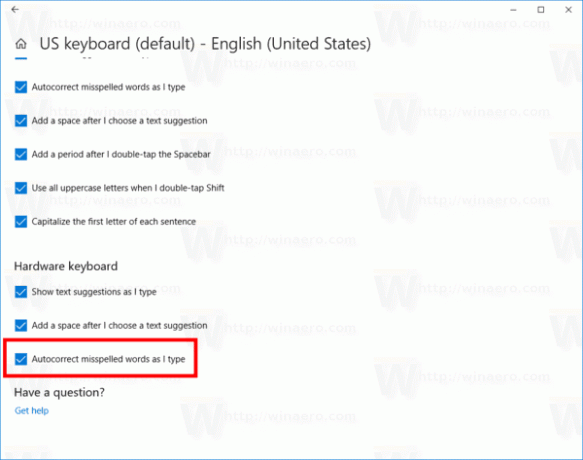
Dette vil aktivere automatisk korrigering for maskinvaretastaturet i Windows 10.
Du er ferdig!
Alternativt kan du bruke en enkel registerjustering.
Deaktiver eller aktiver automatisk korrigering for maskinvaretastatur med Registry Tweak
- Åpne Registerredigering app.
- Gå til følgende registernøkkel.
HKEY_LOCAL_MACHINE\SOFTWARE\Microsoft\Input\Settings
Se hvordan du går til en registernøkkel med ett klikk.

- Til høyre oppretter du en ny 32-biters DWORD-verdi AktiverHwkbAutocorrection.

Merk: Selv om du er det kjører 64-bits Windows du må fortsatt opprette en 32-biters DWORD-verdi.
Sett verdidataene til 1. Dette vil aktivere funksjonen for automatisk korrigering for maskinvaretastaturet. - Sett verdidataene til 0 for å deaktivere funksjonen for automatisk korrigering for maskinvaretastaturet.
- Start Windows 10 på nytt.
For å spare tid kan du laste ned følgende registerfiler som er klare til bruk:
Last ned registerfiler
Det er det.


